如何修復 Windows 11 中的桌面崩潰
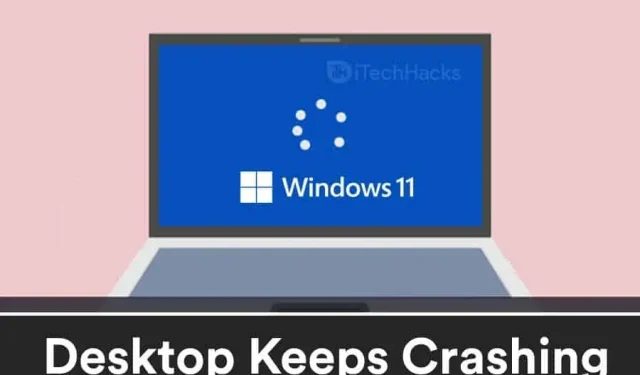
當您的計算機頻繁崩潰時,它可能會成為一場噩夢,尤其是在截止日期前工作時。計算機可能會因多種原因而崩潰。在大多數情況下,桌面崩潰很容易修復。如果您的 Windows 11 桌面不斷崩潰,那麼您就來對地方了。
內容:
- 1 修復Windows 11桌面不斷崩潰的問題
- 2 修復 1:RAM 和存儲問題
- 3 修復 2:過熱問題
- 4 修復 3:檢查惡意軟件
- 5 修復 4:更新驅動程序
- 6 修復 5:運行 SFC 掃描
- 7 修復 6:電源問題
- 8 最後一句話
Windows 11 桌面修復不斷崩潰
這篇文章將介紹一些常見的修復方法,如果 Windows 11 桌面持續崩潰,您可以嘗試修復這些修復方法。
修復 1:RAM 和存儲問題
很多時候,由於一些 RAM 和存儲衝突,您的計算機可能會一直死機。RAM 存儲系統上運行的程序或進程的所有臨時數據。但是,當您的 Windows 嘗試從 RAM 獲取數據但無法獲取數據時,您的計算機可能會崩潰。
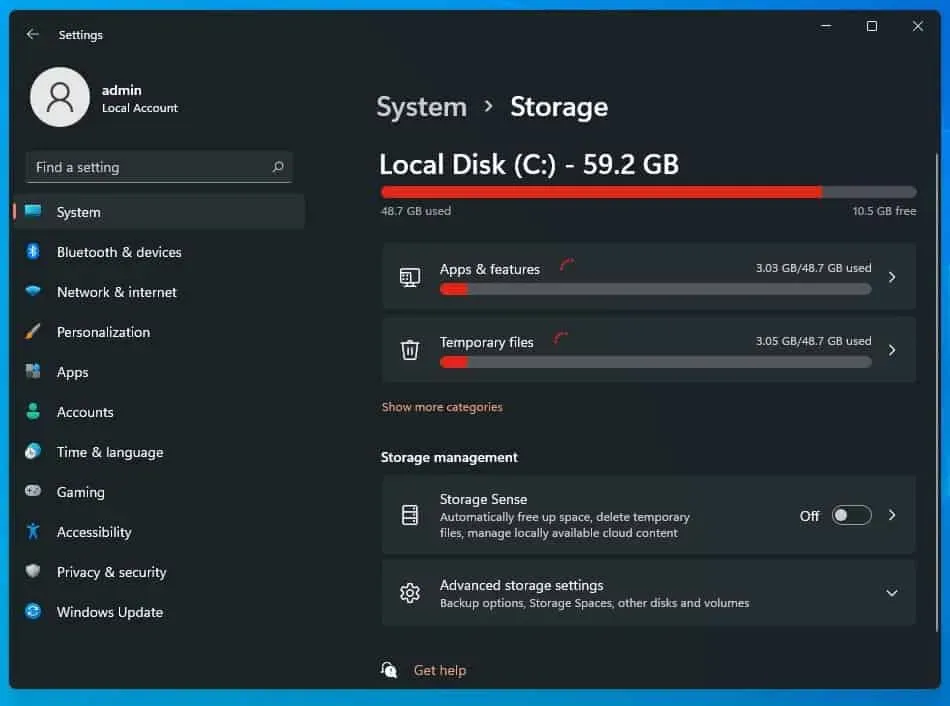
該問題可能與 PC 中的 SSD 或硬盤有關。它主要發生在用戶嘗試打開某些文件但係統崩潰時。這表明驅動器即將失效。
如果您在電腦中安裝了與系統不兼容的附加 RAM 卡,您可能會遇到此電腦崩潰問題。PC 中安裝的 SSD 也是如此。如果您安裝了有故障的 SSD,這也可能是 Windows 崩潰的原因。
修復 2:過熱問題
如果您的 Windows 11 桌面持續崩潰,可能是因為您的筆記本電腦或台式機過熱。如果您的計算機過熱,可能會導致系統崩潰,此時您可能會遇到藍屏死機。
您的計算機可能會因各種原因而過熱。如果您嘗試執行一些繁重的任務,則必須確保計算機通風良好。確保您的 CPU 機櫃沒有被牆壁遮擋,且氣流不被阻擋。這可能沒有留下足夠的通風空間。還要確保所有風扇都正常工作。經常清潔計算機,清除風扇和機箱內部的灰塵和污垢。
如果您使用筆記本電腦,請將其放在平坦的表面上,而不是在進行繁重工作時放在毯子或腿上。如果您的筆記本電腦在玩遊戲或類似事情時過熱,您可以使用散熱墊來為 CPU 保溫。
修復 3:檢查惡意軟件
惡意軟件和病毒也可能導致系統崩潰。如果任何病毒或惡意軟件感染了您的計算機,您的計算機可能會繼續凍結。但是,要解決此問題,建議您執行防病毒和反惡意軟件掃描。
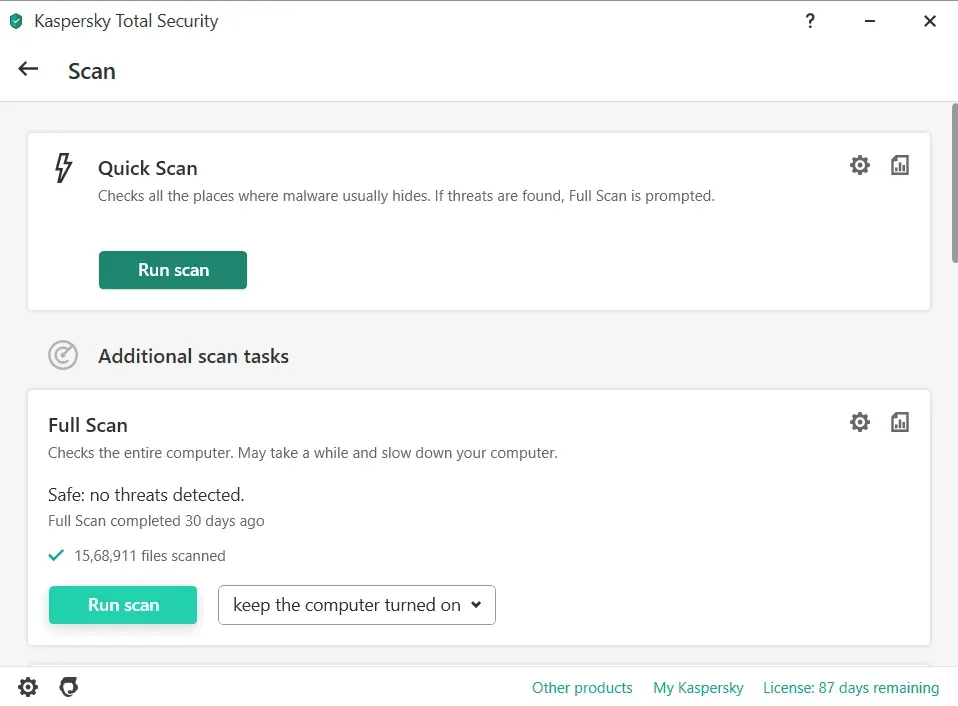
您可能應該使用 Windows Defender 來掃描您的計算機是否有病毒或惡意軟件。但是,如果您正在使用任何其他防病毒軟件,最好用它掃描您的計算機。
修復 4:更新驅動程序
如果您計算機上的驅動程序已過期,您也可能會遇到此問題。然後,您必須更新計算機上過時的驅動程序才能解決問題。要更新 PC 上的驅動程序,請按照下列步驟操作:
- 按組合鍵Windows + I 轉到您的電腦設置。
- 單擊“Windows 更新” ,然後 單擊“檢查更新” 。
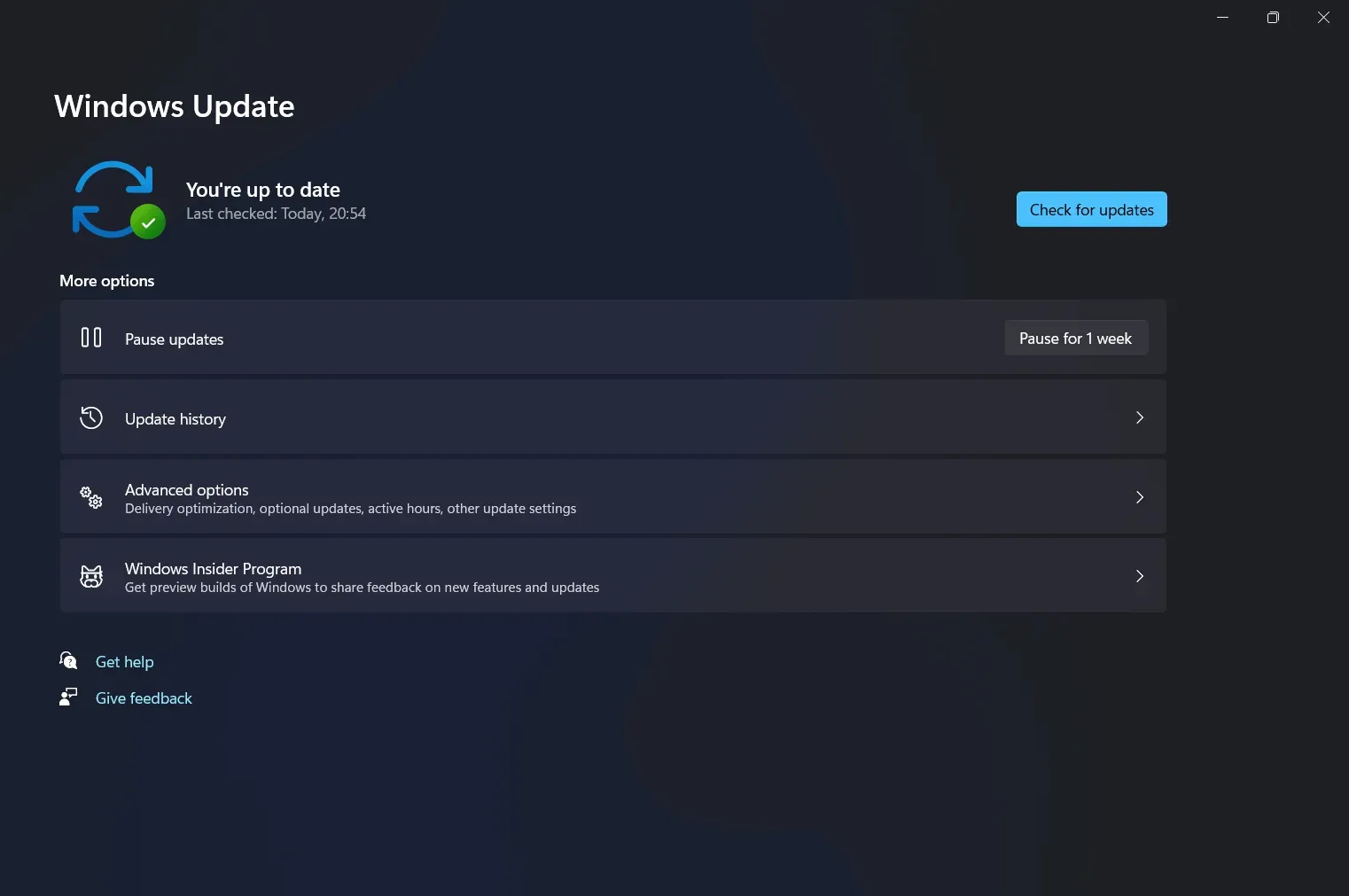
- 您的計算機將開始檢查更新。當您檢查 Windows 更新時,您將收到驅動程序更新。驅動程序更新將出現在可選更新部分。安裝更新並重新啟動計算機以檢查問題是否得到解決。
您甚至可以使用 Driver Booster 或 DriverPack Solution 等第三方應用程序下載並安裝最新的驅動程序更新。
如果您使用的是筆記本電腦,您可以訪問製造商的網站並獲取您所使用的筆記本電腦的驅動程序。
修復 5:運行 SFC 掃描
您可以做的下一件事是運行 SFC 掃描。為此,請按照以下步驟操作:
- 在“開始”菜單中,找到 “命令提示符”。右鍵單擊它,然後單擊 以管理員身份運行。在命令提示符處,鍵入sfc /scannow並運行它。
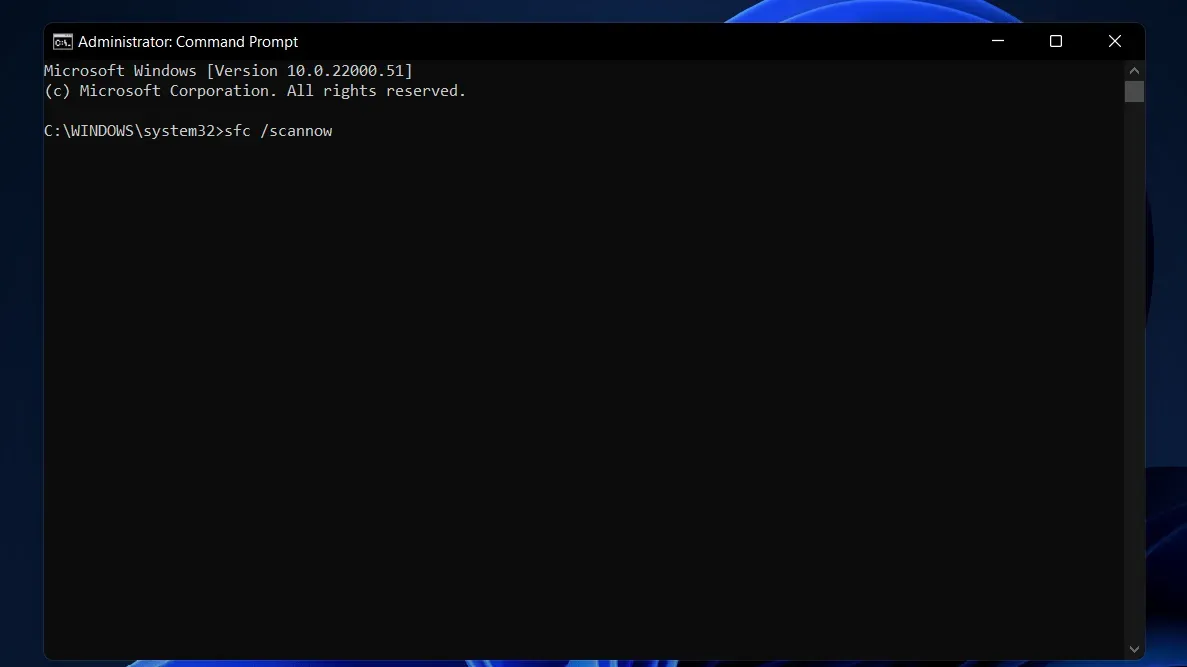
- 這將在您的系統中搜索任何損壞的文件並修復它。
- 之後,重新啟動計算機,它就不會再死機了。
修復 6:電源問題
電源問題可能是您遇到 Windows 11 桌面崩潰等問題的原因。如果你的電腦電源損壞,它可能會波動導致系統崩潰。您可以檢查一下電源的問題。
最後的話
如果您的 Windows 11 桌面持續崩潰,請嘗試以下方法和解決方案。嘗試上面列出的步驟,看看是否能解決問題。如果他們成功解決了您的問題,請在評論部分告訴我們。



發佈留言